State provando a rimuovere un file ma Windows si rifiuta di procedere facendo presente che l’elemento selezionato risulta in uso? Non riuscire a cancellare un file è un problema molto comune e interessa gli utenti di Windows sin dagli albori del sistema operativo Microsoft.
Nell’articolo citato in precedenza abbiamo presentato una serie di soluzioni pratiche per cancellare file che non risultano eliminabili. Ma come capire quale programma sta usando un file?
Gli sviluppatori Microsoft hanno aggiunto una nuova utilità al pacchetto PowerToys per Windows 10 e 11.
Si tratta di File Locksmith, tradotto in italiano con un improbabile Fabbro file, un’applicazione gratuita che permette di sapere a colpo d’occhio quali processi in esecuzione stanno bloccando uno o più file.
Cliccando con il tasto destro del mouse su un file o una cartella quindi scegliendo Che cosa sta usando questo file? è possibile ottenere la lista dei processi associati a tale elemento. Dal momento che per impostazione predefinita la finestra con l’elenco dei processi viene aperta con i diritti dell’account utente in uso, cliccando sull’icona in alto a destra Riavvia come amministratore, è possibile accedere alla lista completa.
Con un clic sul nome di ogni processo, File Locksmith restituisce inoltre l’elenco dei file da esso utilizzati.
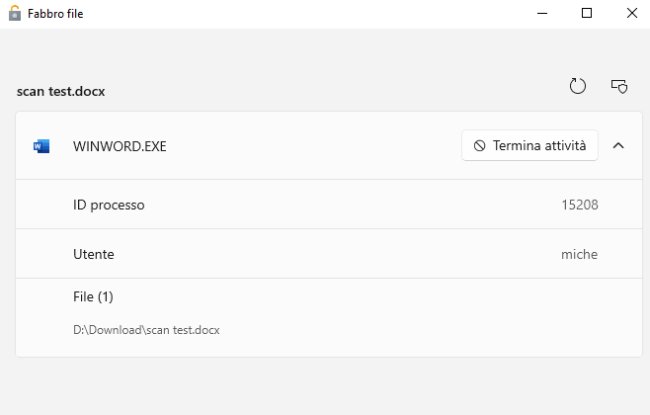
Per capire quale programma sta usando un file è possibile usare il nuovo File Locksmith ma, in alternativa, ricorrere ad alcuni strumenti alternativi.
Si può ad esempio premere Windows+R quindi digitare resmon.
Portandosi nella scheda CPU, si può cercare il nome del file bloccato nella casella Handle associati: Monitoraggio risorse restituisce il nome del processo che sta usando il file.
In alternativa è possibile avviare Process Explorer, un Task Manager di Windows all’ennesima potenza.
Cliccando su Find, Find Handle or DLL e scrivendo il nome del file che non si riesce a cancellare, Process Explorer indica il nome dei processi che lo stanno impiegando.
Lo stesso approccio può essere utilizzato nel caso di unità USB bloccate per scoprire perché non si può rimuovere il supporto USB in modo sicuro.
/https://www.ilsoftware.it/app/uploads/2023/05/img_25145.jpg)
/https://www.ilsoftware.it/app/uploads/2024/10/flyby11-forza-aggiornamento-windows-11.jpg)
/https://www.ilsoftware.it/app/uploads/2025/04/enclavi-vbs-windows.jpg)
/https://www.ilsoftware.it/app/uploads/2025/04/errore-0x80070643-winre.jpg)
/https://www.ilsoftware.it/app/uploads/2025/04/perche-barra-applicazioni-windows-11-inamovibile.jpg)